“Welke Mac heb ik?” is een veelgestelde vraag, vooral bij mensen die hun Mac willen upgraden, ondersteuning zoeken of software compatibiliteit willen controleren.
Apple maakt verschillende modellen en versies van de Mac, en het kan soms lastig zijn om precies te weten welke versie u heeft, vooral als u niet bekend bent met de technische details van uw computer.
Er zijn veel verschillende manieren om te achterhalen welke Mac u heeft. De meest bekende manieren zal ik toelichten in dit artikel. Op deze manier kunt u makkelijk achterhalen welke Mac u in het bezit heeft.
Meld u dan aan voor onze nieuwsbrief.
Welke Mac heb ik?
Via Systeeminstellingen
De makkelijkste manier om te achterhalen welke Mac u heeft, is via de systeeminstellingen.
In de systeeminstellingen vind u de meest relevante informatie over het model Mac en ingebouwde hardware zoals de hoeveelheid intern RAM-geheugen, het eventuele ingebouwde beeldscherm en de hoeveelheid gigabytes aan opslag van de schijf.
- Klik linksbovenin op het Apple-pictogram om het menu te openen.
- Klik op ‘Systeeminstellingen’ in het menu.
- Klik op tabblad ‘Algemeen’.
- Klik op ‘Info’.
In de systeeminformatie ziet u de volgende informatie over uw Mac:
- Naam.
- Chip.
- Geheugen.
- Serienummer.
- Beperkte garantie.
- macOS versie.
- Aangesloten beeldschermen met resolutie.
- Informatie over interne opslag zoals hoeveel GB er nog aan schijfruimte beschikbaar is.
Helemaal bovenaan ziet u het type Mac dat u heeft, bijvoorbeeld een Macbook, iMac, Mac mini, Mac Pro.
Onder het type staat een aanduiding over de grootte van het beeldscherm bij een MacBook en een verwijzing naar het Mac-model met release- of productiedatum van dat specifieke model. Het geeft aan dat het model in die periode is geïntroduceerd of vernieuwd door Apple.
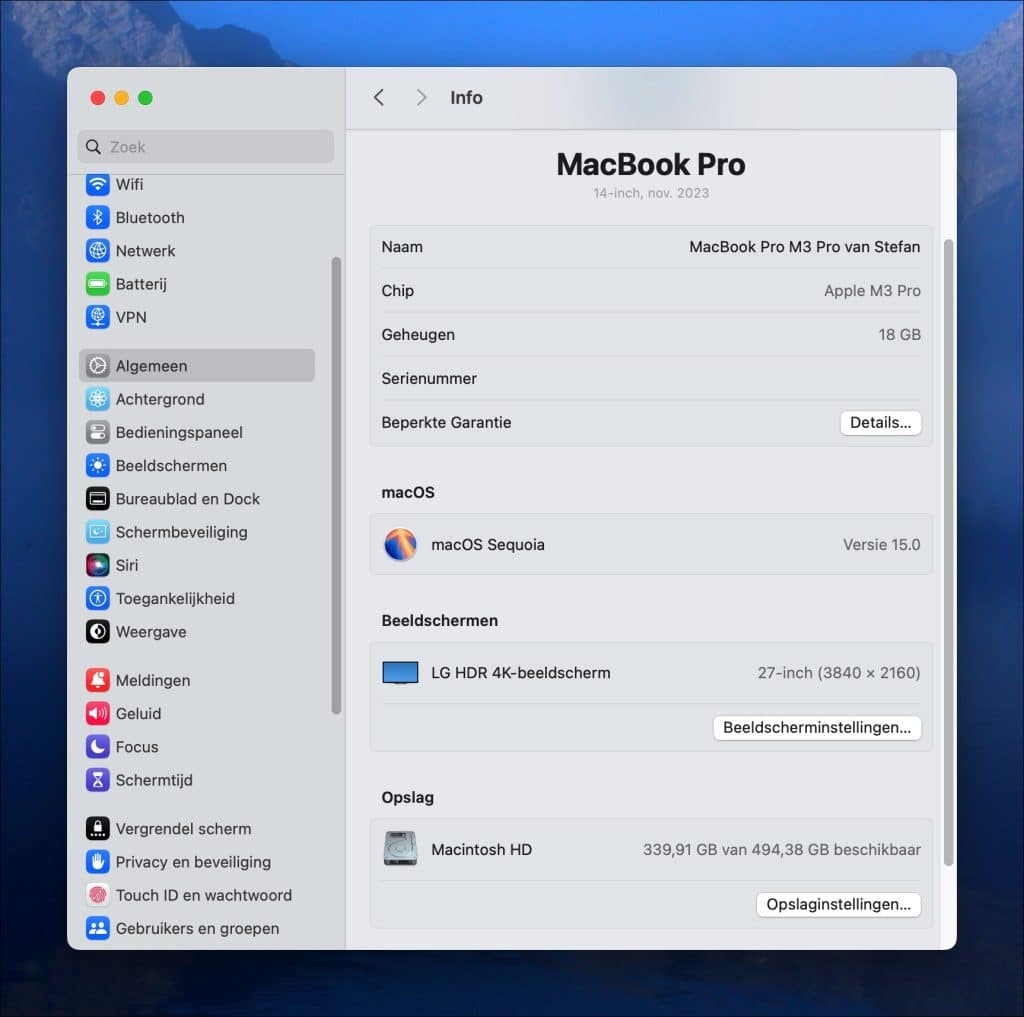
Uitgebreide hardware-informatie kunt u ook inzien. Dit doet u door onderin de systeeminformatie op de knop ‘Systeemoverzicht’ te klikken.
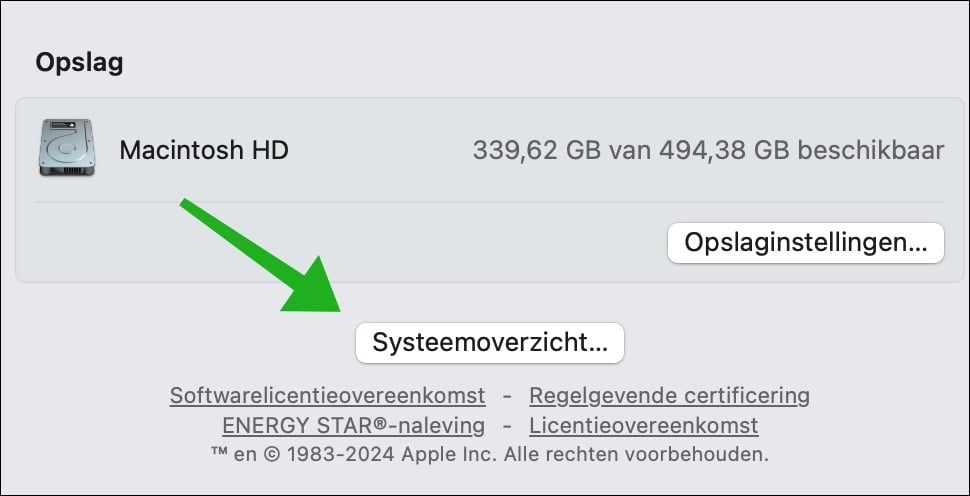
U ziet in het systeemoverzicht informatie over alle hardware die aanwezig is in uw Mac, hierbij een overzicht:
- Hardware
- ATA
- Apple Pay
- Audio
- Bluetooth
- Camera
- Controller
- Diagnostische info
- Ethernet
- Fibre Channel
- FireWire
- Geheugen
- Kaartlezer
- NVMeExpress
- Opslag
- PCI
- Parallelle SCSI
- Printers
- SAS
- SATA
- SPI
- Schijven branden
- Thunderbolt/USB4
- USB
- Video/beeldschermen
- Voeding
- Netwerk
- Firewall
- Locaties
- Volumes
- Wifi
- Software
- Apps
- Beheerder client
- Extensies
- Frameworks
- Installaties
- Lettertypen
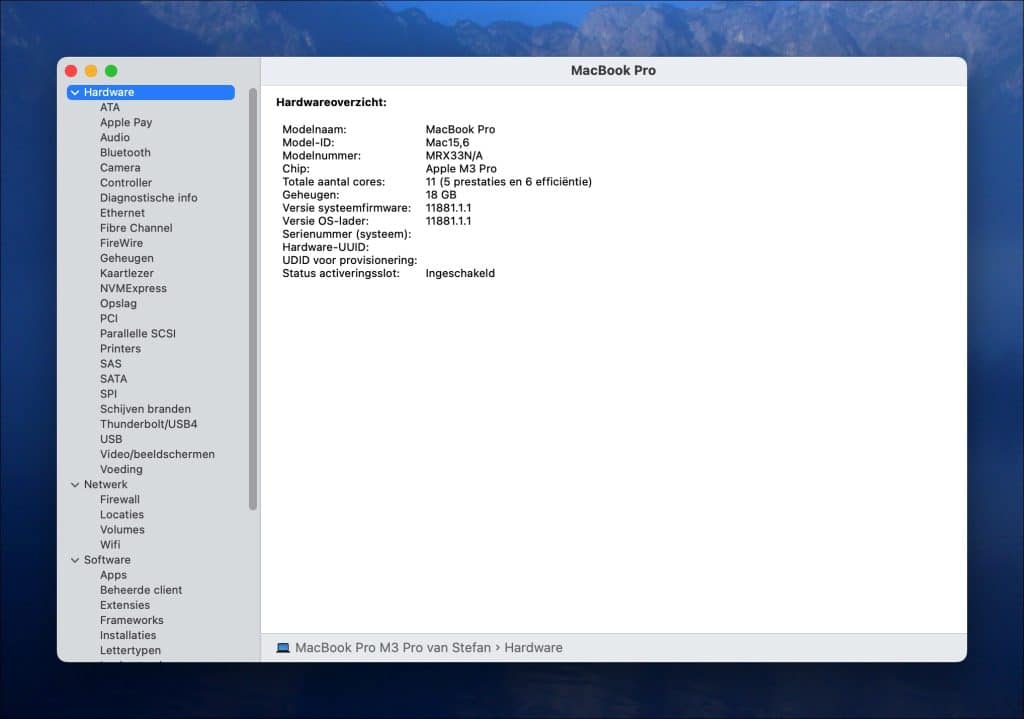
Deze informatie kan u helpen bij het verkrijgen van ondersteuning bij Apple support. Ook kan het handig zijn om inzicht te krijgen in hardware wanneer u specifieke hardware wilt vervangen.
Via Terminal
Informatie over een Mac is ook op te vragen via Terminal.
Om uitgebreide informatie over een Mac computer op te vragen via Terminal kunt u het volgende commando uitvoeren:
system_profiler SPHardwareDataType
Dit commando geeft uitgebreide informatie weer over uw Mac.
Het toont de volgende systeeminformatie:
- Model Name: De naam van het Mac-apparaat (bijvoorbeeld MacBook Pro, iMac).
- Model Identifier: Een unieke identificatiecode die het specifieke Mac-model en jaar aangeeft (bijvoorbeeld Mac15,6).
- Model Number: Het specifieke productnummer dat vaak gebruikt wordt om de exacte versie van het model te identificeren (bijvoorbeeld MRX33N/A).
- Chip: De naam van de chip die in de Mac is ingebouwd (bijvoorbeeld Apple M3 Pro of M1).
- Total Number of Cores: Het aantal CPU-cores in de chip, verdeeld in prestatie- en efficiëntie-cores.
- Memory: De hoeveelheid geïnstalleerd RAM-geheugen (bijvoorbeeld 16 GB of 32 GB).
- System Firmware Version: De versie van de firmware die op het systeem is geïnstalleerd, wat belangrijk is voor systeemupdates en stabiliteit.
- OS Loader Version: De versie van de loader die verantwoordelijk is voor het opstarten van het besturingssysteem.
- Serial Number (system): Het unieke serienummer van de Mac, dat gebruikt wordt voor identificatie en service.
- Hardware UUID: Een unieke ID die specifiek is voor de hardware van uw Mac.
- Provisioning UDID: Een unieke identificatiecode gebruikt voor apparaatbeheer in bedrijfs- of ontwikkelomgevingen.
- Activation Lock Status: Geeft aan of Activation Lock is ingeschakeld om diefstal of ongeautoriseerd gebruik van het apparaat te voorkomen.
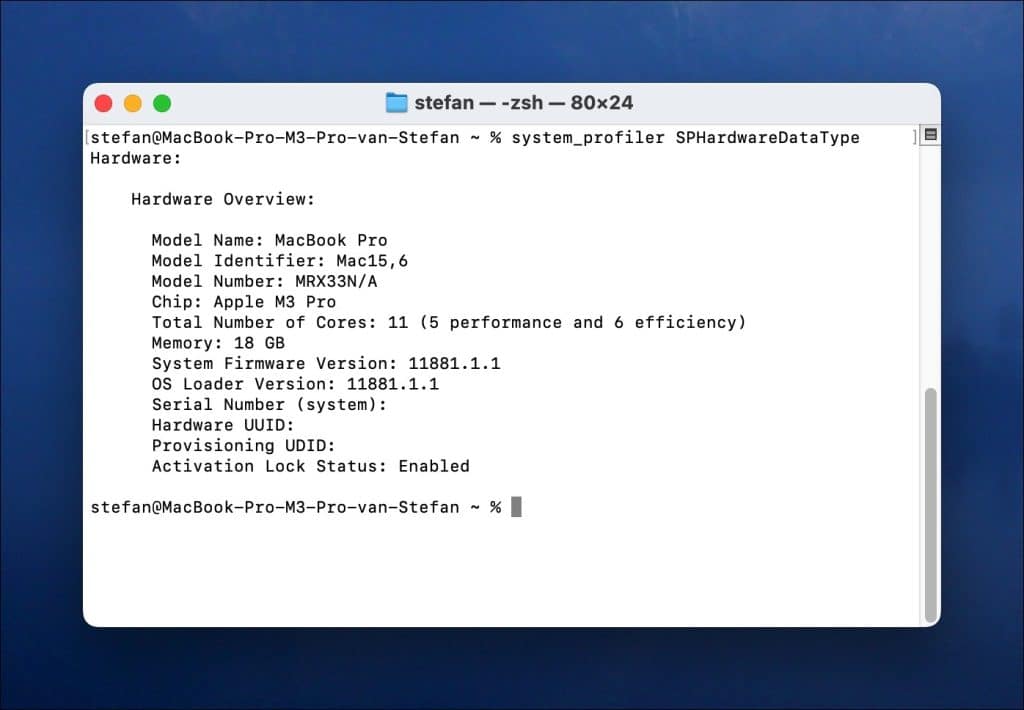
Ik hoop dat het met deze informatie is gelukt om vast te stellen welk model Mac u heeft.
Heeft u een MacBook, maar bent u nog niet zeker welke model u precies heeft, dan kunt u uw MacBook vergelijken met oudere modellen.
Deze informatie kunt u opzoeken op de website van Apple. Hiermee kunt u uw MacBook makkelijk identificeren.
Lees meer tips om uw Mac sneller te maken. Bedankt voor het lezen!

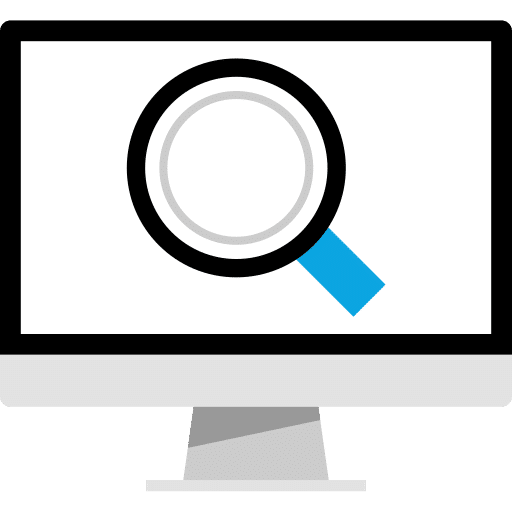
Help mee
Mijn computertips zijn gratis en bedoeld om andere mensen te helpen. Door deze pc-tip te delen op een website of social media, helpt u mij meer mensen te bereiken.Overzicht met computertips
Bekijk ook mijn uitgebreide overzicht met praktische computertips, overzichtelijk gesorteerd per categorie.Computerhulp nodig?
Loopt u vast met uw pc, laptop of software? Stel uw vraag op ons computerforum en krijg gratis computerhulp van ervaren leden en experts.